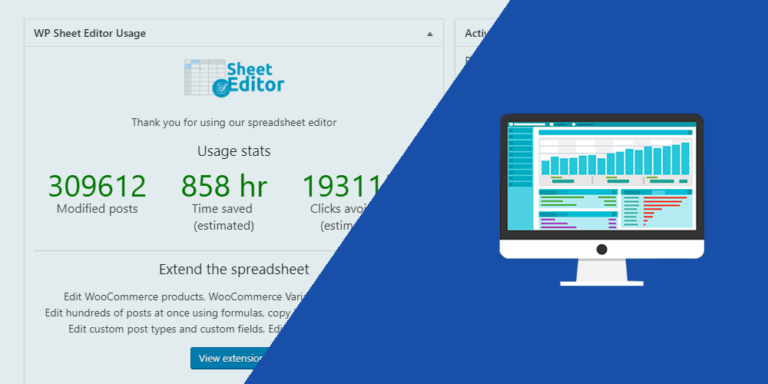En este tutorial, aprenderas cómo gestionar los widgets de WordPress desde el frontend.
Las aplicaciones web son cada vez más comunes. Muchos están optando por nuevas ideas de negocios que ofrecen soluciones a sus clientes. Para ello, necesitan crear sitios que puedan ser gestionados completamente desde el frontend.
En esto, los desarrolladores tienen la tarea principal, ya que deben hacer el largo y duro trabajo de desarrollar los sitios que los clientes necesitan. Por supuesto, esto cuesta mucho dinero y hay que esperar un tiempo considerable para que se creen los sitios.
Pongámoslo de esta manera:
1) Si eres el desarrollador encargado de crear un sitio como el que hemos mencionado, es muy posible que quieras ganar un buen dinero sin tener que trabajar tantas horas.
2) Si por el contrario eres el emprendedor y quieres crear el sitio, pero no tienes el dinero para pagar a un buen desarrollador, es probable que encuentres la manera de hacerlo tú mismo, pero te va a llevar demasiado tiempo aprender a programar un sitio como ese.
Afortunadamente, tenemos la solución para ambos casos: mostrar cualquier página de wp-admin en el frontend con el plugin WP Frontend Admin.
Vamos a utilizar la sección de Widgets como ejemplo, aunque puedes aplicar los mismos pasos a otras secciones.
Consigue el plugin aquí:
Tú puedes probar el plugin premium en tu sitio web gratis por 7 días.
Una vez instalado y activado, hay que seguir estos sencillos pasos:
1- Mostrar la página de widgets en el frontend
Si quieres mostrar los Widgets de WordPress en el frontend, normalmente tienes que crear una página frontend desde cero, lo que significa que necesitas tener conocimientos avanzados de programación.
Sin embargo, con el plugin WP Frontend Admin, puedes mostrar fácilmente los Widgets de WordPress en el frontend con estos simples dos pasos:
- Entra a Apariencia > Widgets para abrir la sección de widgets.
- Haz clic en Ver en el frontend.
2- Selecciona la información básica de tu página
WP Frontend Admin mostrará la página de widgets de WordPress en el frontend con un solo clic.
Además, te mostrará un panel de configuración rápida en la parte izquierda de la pantalla. Este panel te permite configurar tu página de widgets de WordPress en el frontend fácilmente.
Puedes empezar a configurarla seleccionando esta información básica:
- Título de la página: Introduce aquí el título de tu nueva página de frontend. Llamaremos a esta página “Widgets”.
- URL Slug: Selecciona aquí el slug de la URL de la página usando solo palabras clave.
- Plantilla: Aquí tienes que seleccionar la plantilla de la página. Seleccionaremos la plantilla por defecto para mantener la configuración de la apariencia del tema de nuestro sitio.
- Añadir a menú: Debes seleccionar el menú donde se mostrará esta página. Por ejemplo, puedes crear un menú de navegación en el panel de control y añadir todas las páginas frontales de wp-admin al mismo menú.
3- Oculta cualquier elemento innecesario de tu página frontend
La página frontend de los widgets de WordPress puede contener algunos elementos que te gustaría ocultar para que los usuarios gestionen solo un determinado tipo de widgets, por ejemplo. En ese caso, WP Frontend Admin te permite eliminar algunos elementos de las páginas frontend usando un proceso realmente sencillo de dos pasos:
- Haz clic en Ocultar elemento.
- Haz clic en el elemento que desea ocultar.
Ten en cuenta que tendrás que aplicar este proceso de dos pasos a cada elemento que quieras ocultar de tu página frontend.
3- Edita cualquier texto de tu página frontend de widgets de WordPress
Puedes personalizar aún más tus páginas frontales editando sus textos fácilmente. Solo tienes que seguir estos sencillos pasos:
- Haz clic en Editar textos.
- Edita todos los textos que quieras cambiar.
- Haz clic en Edición terminada.
4- Guarda y gestiona los widgets de WordPress en el frontend
Una vez que hayas terminado de aplicar todos los cambios necesarios, puedes hacer clic en Guardar para aplicar los cambios y publicar la página.
Y así es como tus widgets de WordPress se verán en el frontend para los usuarios conectados que tengan los permisos necesarios para gestionar los widgets.
Importante
Solo los usuarios con el permiso edit_theme_options habilitado para su rol de usuario podrán gestionar los widgets de WordPress en el frontend. Por lo tanto, si quieres dar ese permiso a otros roles de usuario, puedes hacerlo fácilmente siguiendo este tutorial.
Tú puedes probar el plugin premium en tu sitio web gratis por 7 días.